
Asus Crosshair V Formula – nejvyšší základ pro Bulldozer | Kapitola 10
Seznam kapitol
Dnešní recenzí pokračujeme v řadě testů nových základních desek s čipsetem AMD 990FX určených pro nové procesory AMD FX architektury Bulldozer. V testu tentokrát najdete opravdu výživnou kapitolu s přetaktováním, v němž se nám hodně dařilo. Tahle deska se výrobci opravdu povedla, patří k top produktům na trhu.
Nespornou výhodou obrázkových klikacích BIOSů bývá u mnohých možnost uložení screenshotu. To je pro mě hodně zajímavá věc, není nutné BIOS fotit a upravovat do solidní podoby, ale párkrát kliknete a je hotovo. Asus tuto možnost má u všech desek vyšší třídy, je to pro recenzenta doslova požehnání. Obrázky jsou kvalitní a není je nutné nijak upravovat. Podívejte se na víc než třicet screenshotů:
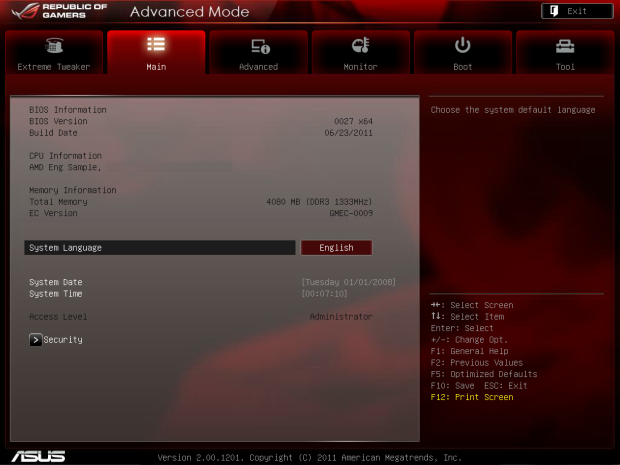
Hlavní obrazovka

Nejvíce nás zajímá menu Extreme Tweaker. Zcela nahoře je současný stav frekvencí. Ten se mění dle toho, co nastavíte. Já nastavil maximální násobiče procesoru – proto tak vysoké hodnoty. Dále nastavujeme profil Ai na manuál. OC Tuner je automatický nástroj pro taktování. Dále už jsou jen násobiče procesoru, zapnutí Turba, násobič Turba, frekvence základního taktu, PCI-E frekvence, frekvence pamětí a frekvence CPU-NB. Všechny volby si prohlédneme za okamžik detailně.
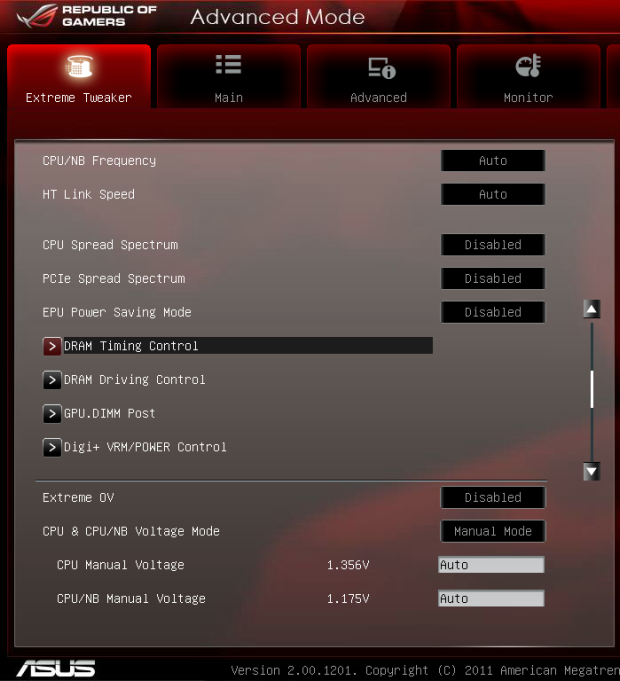
Dále je vidět frekvence HT sběrnice, Spread spektra a úsporné funkce EPU. Následují časování pamětí, režim pamětí, kontrolní obrazovka GPU.DIMM Post a nastavení napájení. V dolní části se nastavuje extrémní režim napětí a první hodnoty napětí.
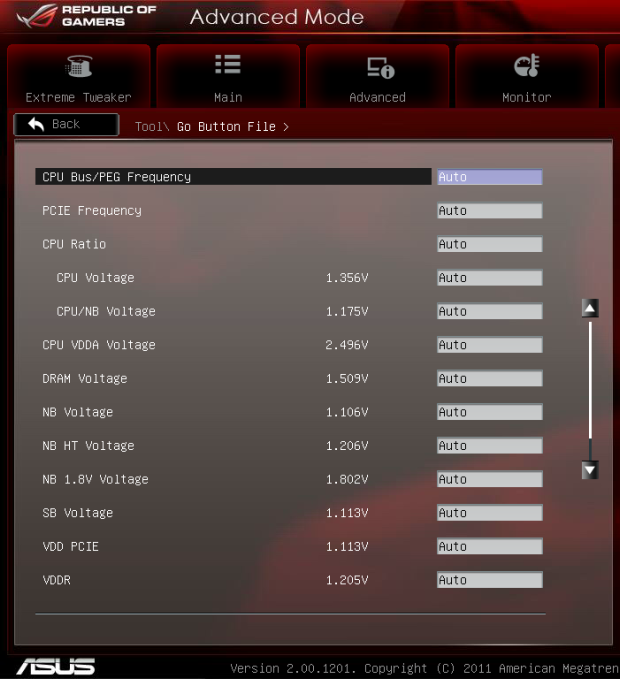
Až do konce této obrazovky pak vidíme všechny možnosti změny napětí této desky. Je jich opravdu mnoho a některé není nutné ani nijak ladit. Na jejich maximální hodnoty se podíváme později.
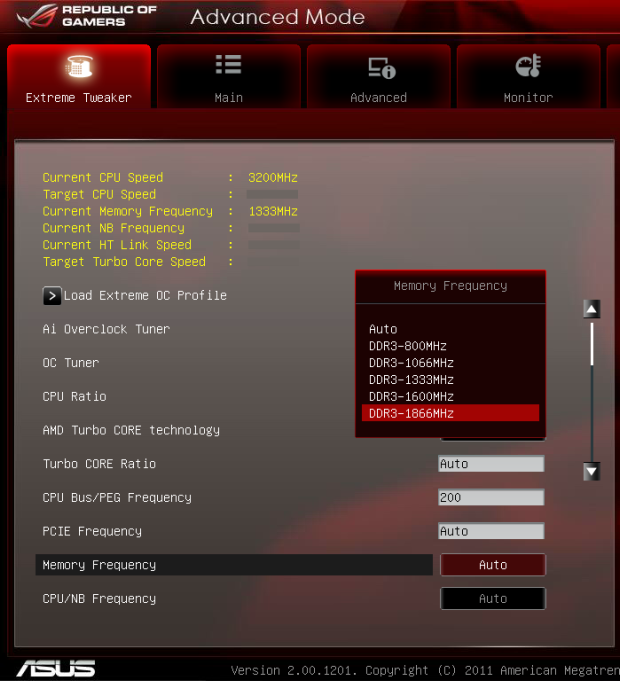
Možnosti nastavení frekvence pamětí – volbu 1866 MHz uvidíte až s procesorem AMD FX
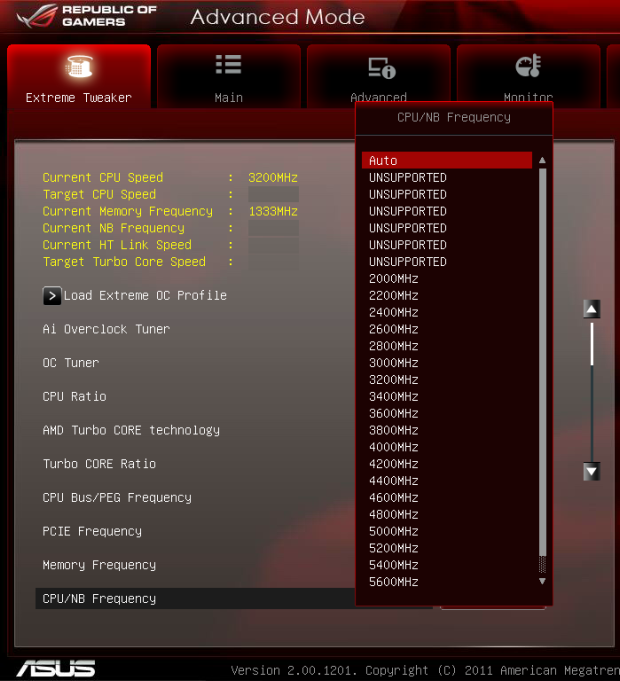
Frekvence CPU-NB části procesoru – méně než 2000 MHz není podporováno u AMD FX
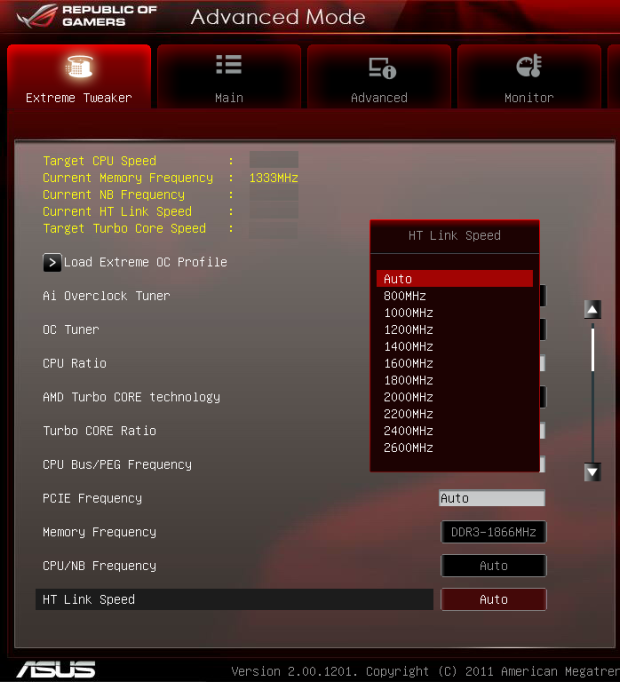
Frekvence HT sběrnice ukazuje další obrázek – max 2600 MHz
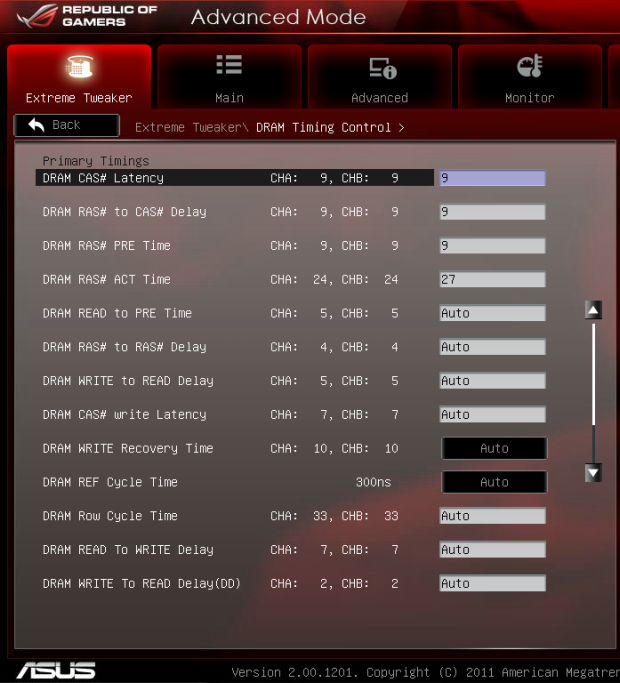
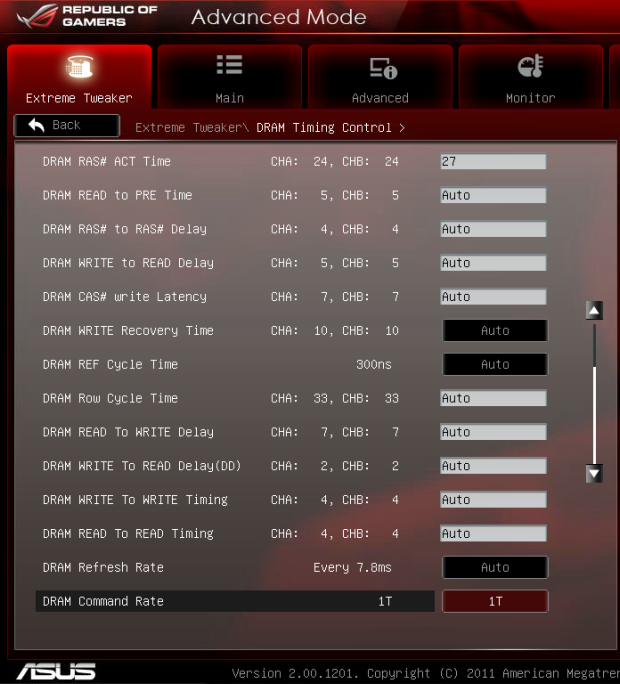
Časování modulů lze nastavit v dvaceti položkách
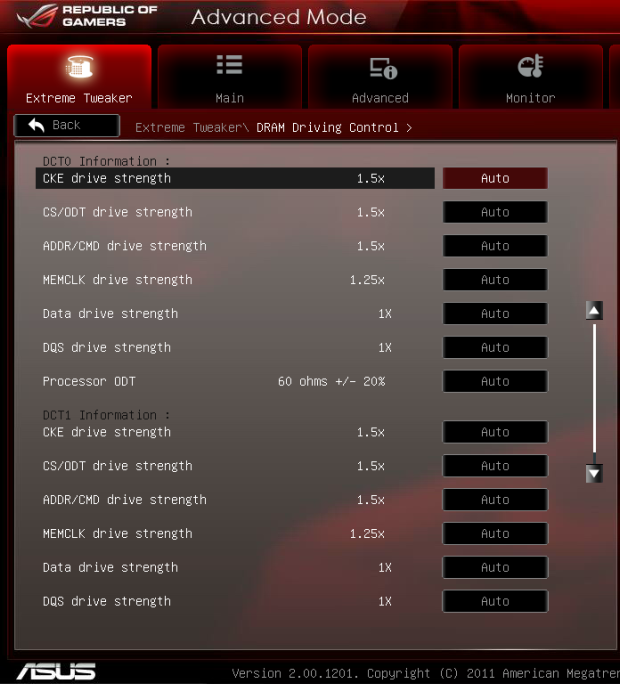
Dále je možné ovlivnit Driving v samostatném okně
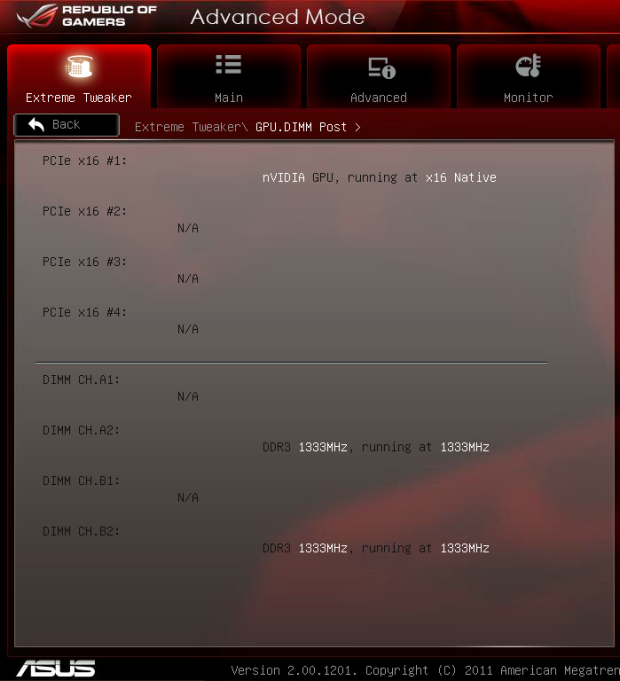
Obrazovka GPU.DIMM Post – zde si zkontrolujete zdali jsou vaše paměti a všechny grafiky detekovány správně. K ničemu jinému tato položka v menu není.
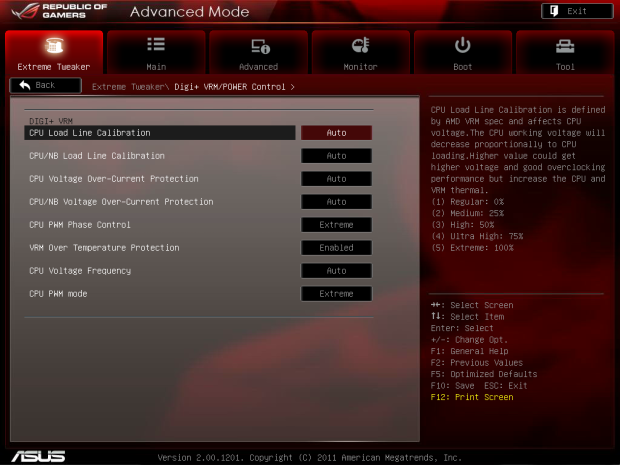
Nastavení napájení je skutečné lahůdka pro nadšence. Tyhle všechny napájecí obvody lze nějak nastavit nebo ovládat. Těmto nastavením věnujte zvýšenou pozornost, hlavně volbám LoadLine kalibrace, jež je pro tuto desku důležitá.
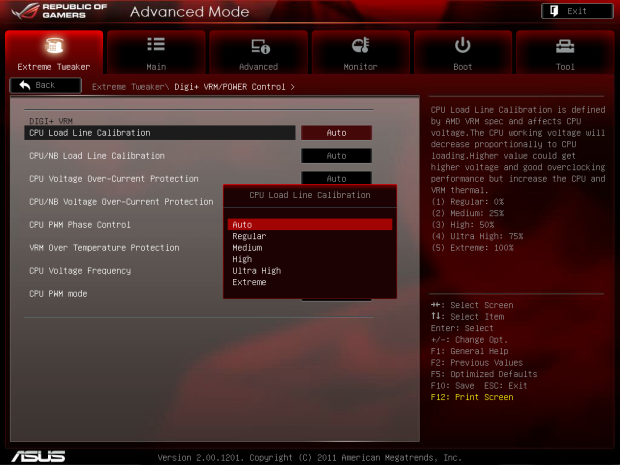
LoadLine kalibraci CPU je možné nastavit v pěti stupních
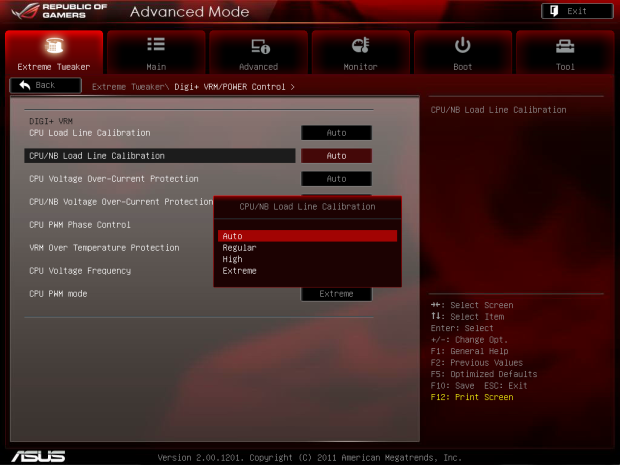
CPU-NB část se musí spokojit se třemi stupni
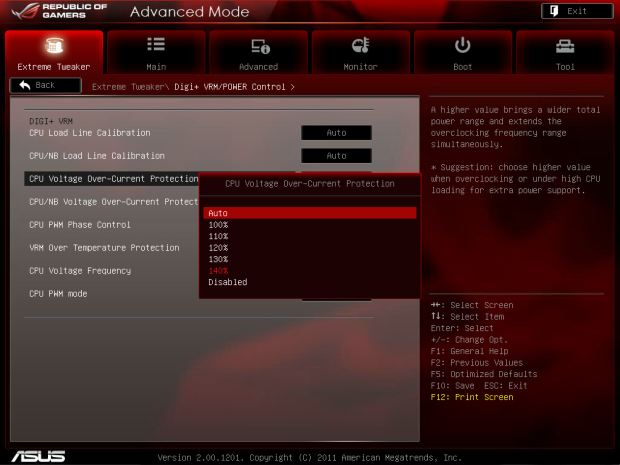
Nadproudová ochrana CPU může být posunuta o 140 procent nebo zcela vypnutá
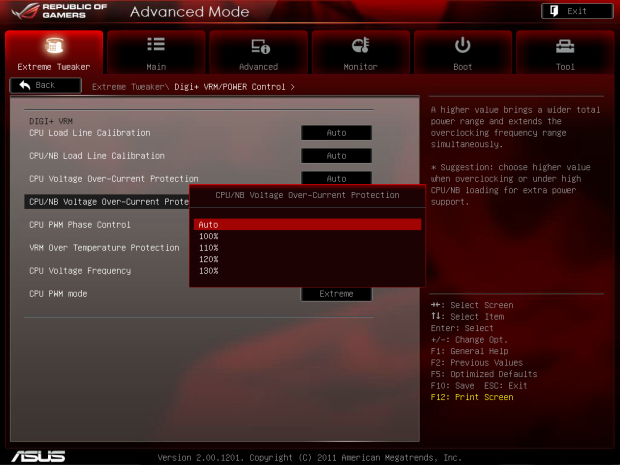
Také CPU-NB nadproud lze nastavit až na 130 procent
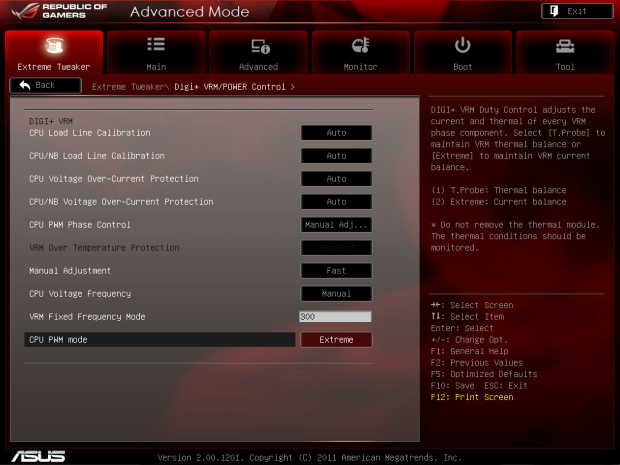
Napájecí obvod procesoru lze ovládat i ručně. Nastavit lze počet aktivních fází. Regulaci proudu lze nechat na čidlech nebo ji zcela vypnout. Dále je možné nastavit spínací frekvenci od 300 až 550 kHz. Zcela dole je pak režim napájení.
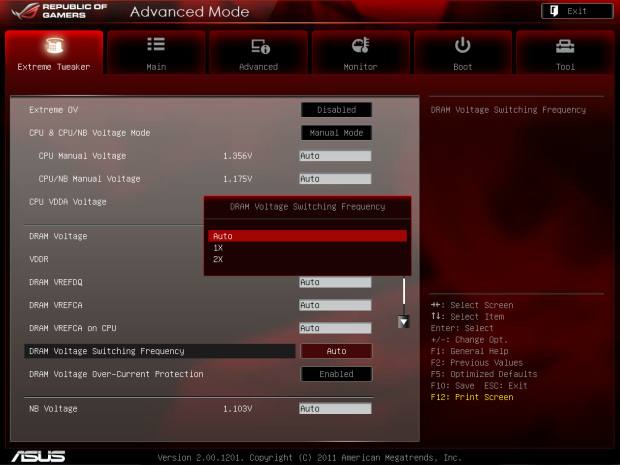
Spínací frekvenci napájení lze měnit i u pamětí, severního můstku a HT sběrnice
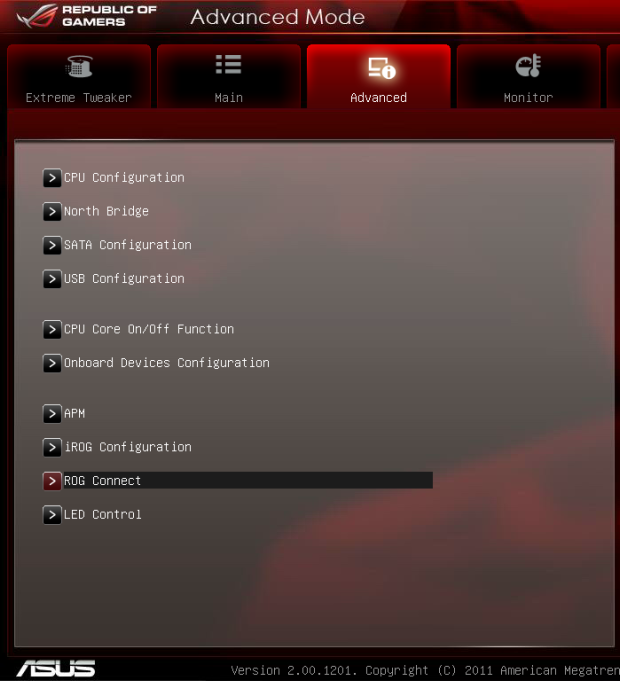
Podívejme se dále do menu Advanced. Zde jsou další volby pro procesor, severní můstek, SATA porty, USB, úsporné funkce a speciální funkce procesoru. Dále také obecné nastavení desky a LED diod. Následuje výpis všech menu:
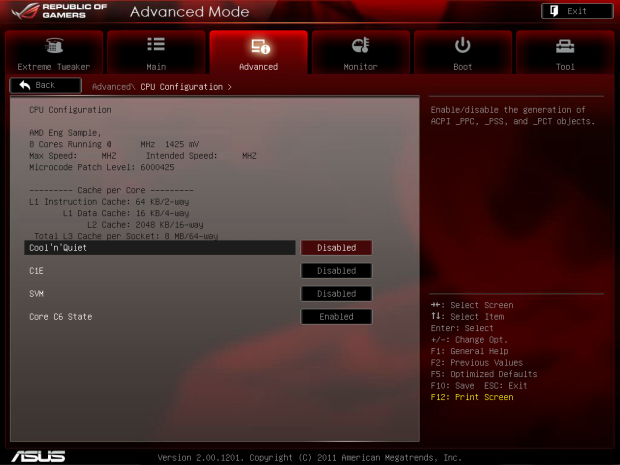
Nastavení úsporných funkcí CPU – nejdůležitější je C6 (jinak nefunguje Turbo)
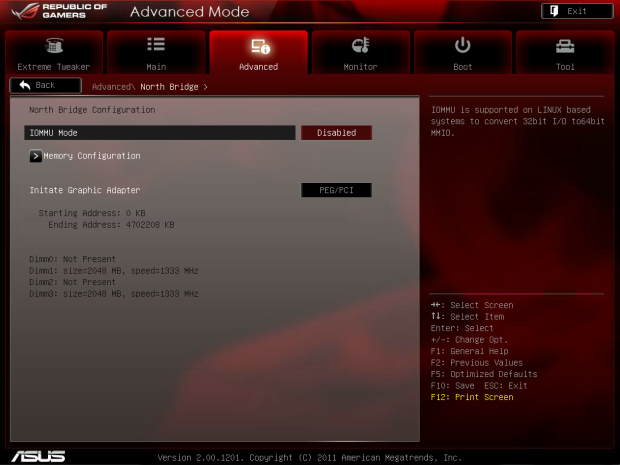
Nastavení severního můstku
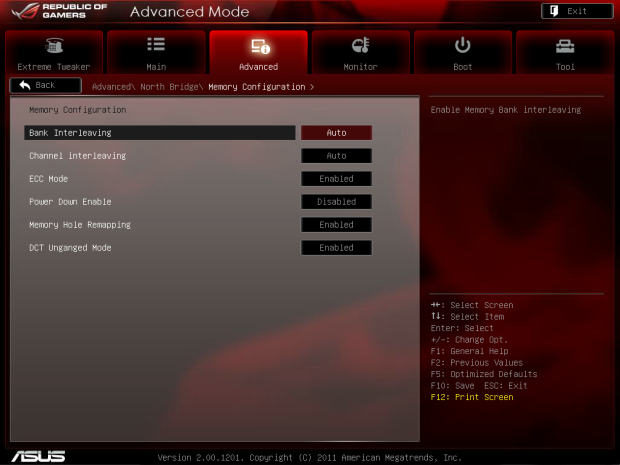
Nastavení režimu paměťového řadiče
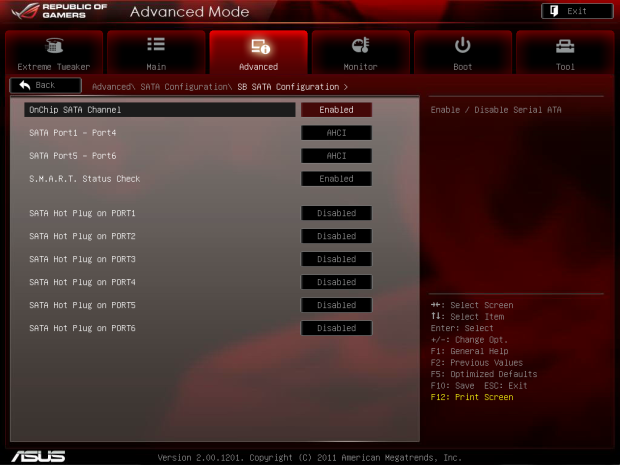
Nastavení SATA portů a jejich režimu
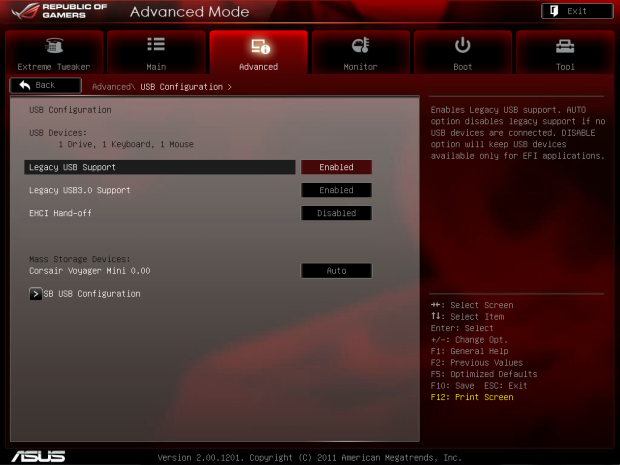
USB porty
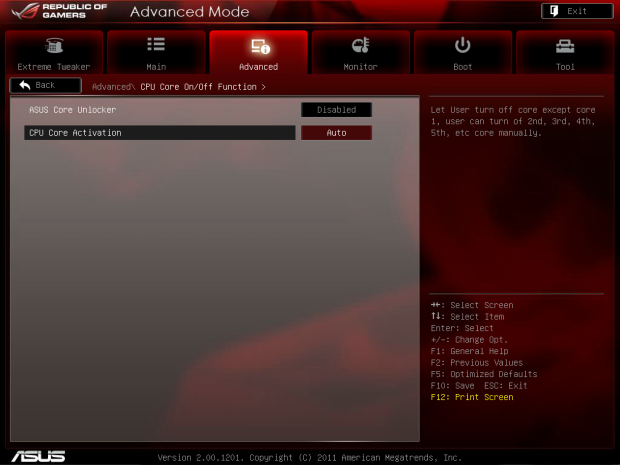
Speciální funkce, nejsou určeny pro plně odemčený čip se všemi jádry – zde se dají aktivovat zamčená jádra u Phenomů II a Athlonů II. Zdali to půjde i u nových procesorů architektury Bulldozer nevíme, nicméně volby v BIOSu jsou.
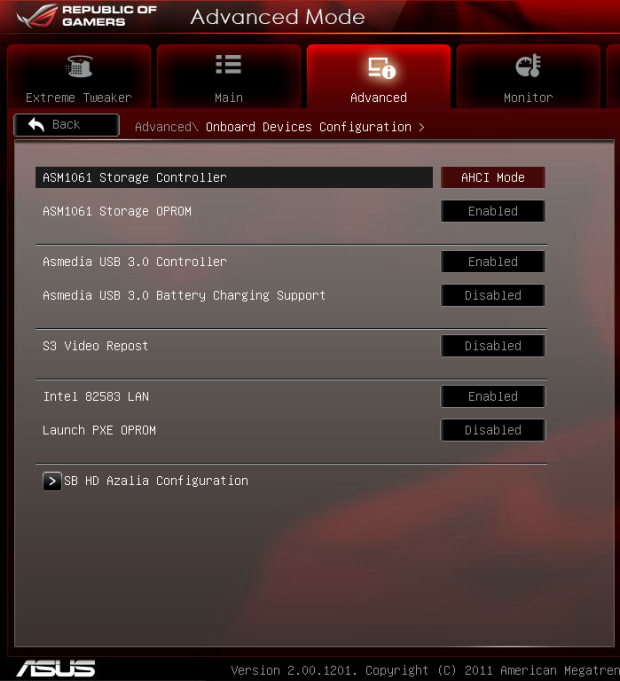
Důležité je menu se zařízeními desky, zcela dole se skrývá zvukový kodek
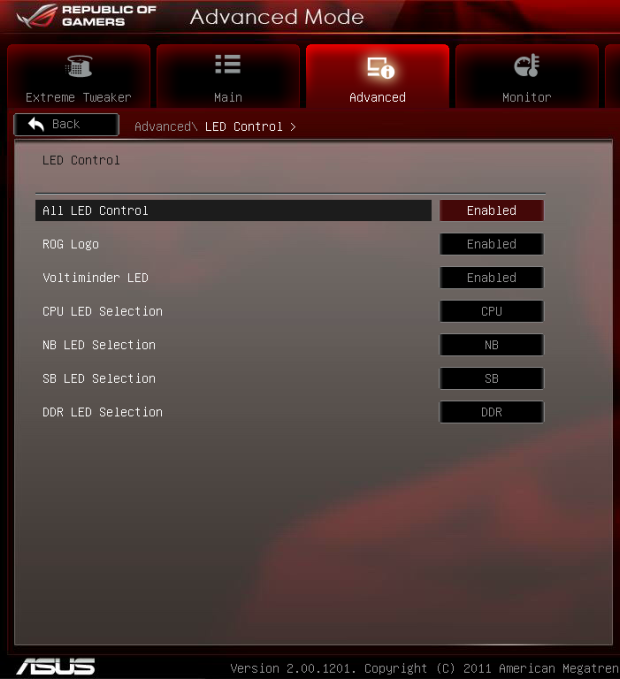
Tady můžete vypnout LED diody desky
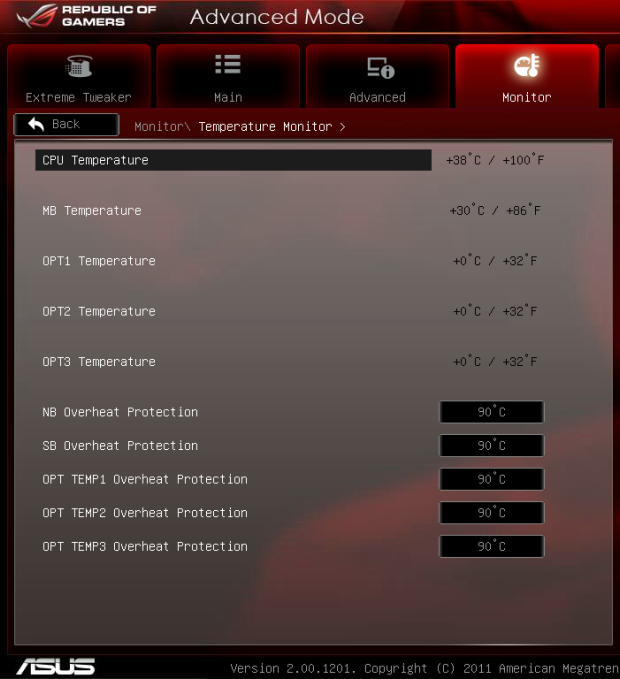
Menu Monitor ukrývá sledování teplot desky
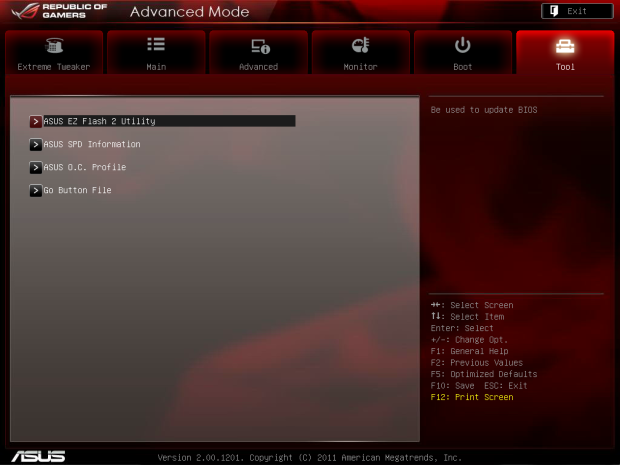
V menu Tools najdeme utilitu na update BIOSu a další volby, podívejme se na ně v dalších několika obrázcích:
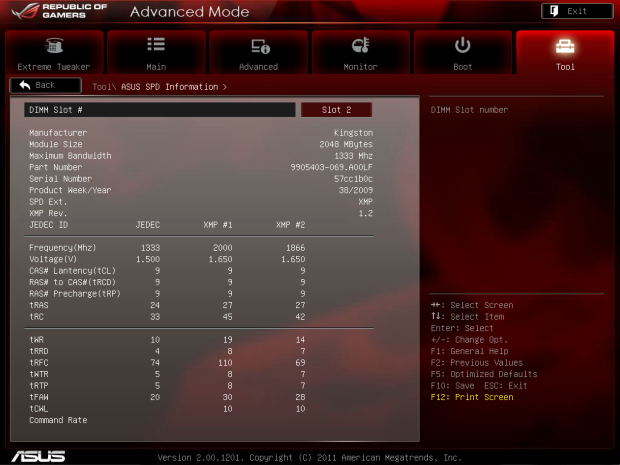
SPD pamětí
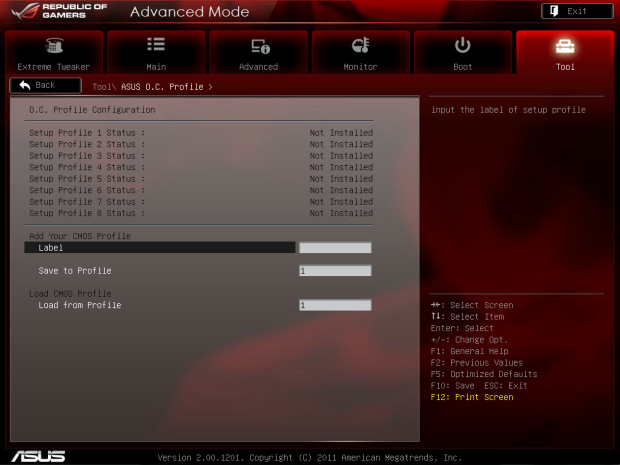
Profil pro přetaktování – uložit lze osm profilů
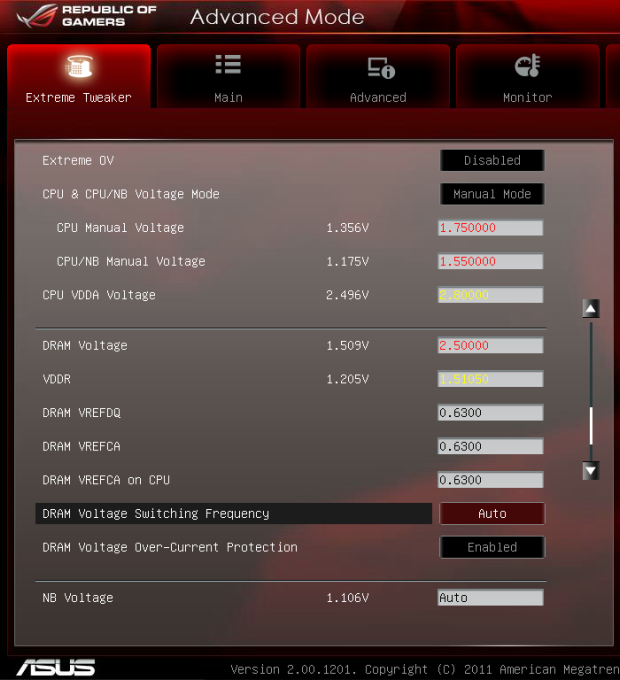
Na závěr prohlídky BIOSu se podívejme na možnosti napětí komponent v menu taktování. Maximální hodnoty jsou hodně vysoké, tato deska se s nimi může utkat i v ringu extrémního taktování zcela bez obav. Snad to ne moc robustní napájecí kaskáda ale vydrží. Pokud nastavíte Extreme OV na Enabled, zvýší se volby z obrázku ještě o 0,2 V. Možnosti ladění napětí jsou následující:
- CPU Voltage – od 0,85 V do 1,95 V
- DRAM Voltage – od 1,35 V do 2,5 V
- CPU-NB Voltage – od 1,1 V do 1,55 V
- HT Link Voltage – od 1,2 V až do 1,83 V
- NB Voltage – od 1,1 V do 2 V



























